PDF形式のデータをWebサイトからダウンロードして印刷できるようにする

PDF形式のファイルはインターネットブラウザでの閲覧が可能なため、閲覧用の書類や、印刷して申請用紙などに使う際のファイル形式としても用いられています。
今回の記事ではWeb上でのPDF形式のファイルの扱いについて紹介します。
参考:PDF 初心者講座 1 入門編|Adobe
参考:公文書も紙からデジタルへ ー進む公文書の電子的管理ー|国立公文書館ニュース Vol.19
印刷物として作成されたPDFファイルを開いて編集する
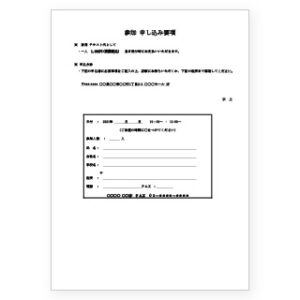
PDFファイルをブラウザで閲覧する
使用中のブラウザで上のサムネイルをクリックして、リンク先のPDFファイル(申込書のサンプル)を表示してみてください。
ブラウザのビューワー上でPDFが閲覧でき、印刷やダウンロードのためのボタンなどが表示されるかと思います。
ダウンロード・印刷が容易で、ダウンロードする側の人に面倒な設定や調整が不要なことがわかるかと思います。
これがPDF形式の書類をWeb上にアップロードする利点になります。
PDFファイルをWebサーバーにアップロードする

PDFファイルも画像などと同じ方法でアップロードできる
画像やHTMLファイルなどと同様に、PDFファイルも簡単にWebサーバーにアップロードすることができます。
Webサイトの更新にCMS(WordPressなどのブログ)を使用している場合は、画像をアップロードするメディアの管理のページ(メディアライブラリ)からアップロードや管理を行うことができます。
参考:CMSとは?初心者でもわかるCMSの基礎知識とメリット、導入事例|デジタルマーケティングソリューション|日立ソリューションズ
参考:どのようにファイルを Web サーバにアップロードしますか? – ウェブ開発を学ぶ | MDN
参考:メディアライブラリ画面 | WordPress.org 日本語
FTPクライアントソフトの使用
CMSによるPDFのアップロードが不可能な場合には、FTPクライアントソフトを利用してWebサーバーへのアップロードを行います。
FFFTPというフリーソフトがよく利用されています(Windowsの場合)。
参考:FTPソフトの設定とサーバーへのFTP接続-ウェブ制作チュートリアル
参考:FFFTPの詳細情報 : Vector ソフトを探す!|Vector
参考:「WinSCP」SCP/SFTP/FTPS対応のFTPクライアント – 窓の杜
ブラウザの印刷設定

PCの場合
上記の「印刷物として作成されたPDFファイルを開いて編集する」の項目のサンプルのPDFファイルをブラウザで開いて確認してみましょう。
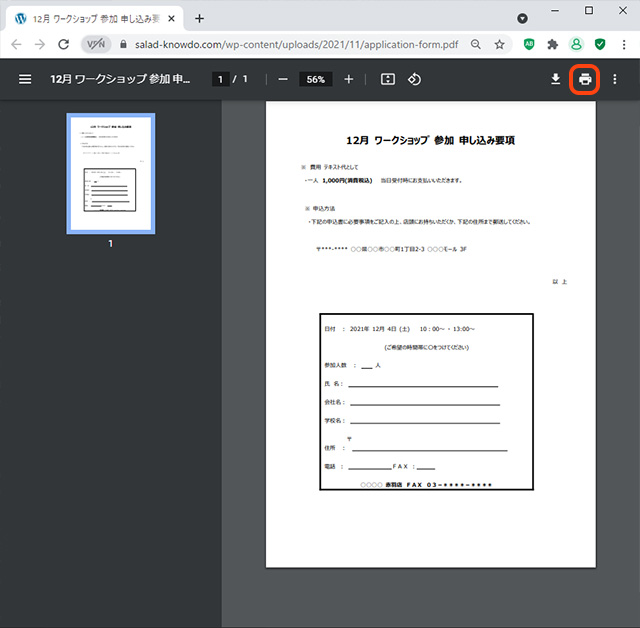
メニューから「印刷」を選択するか、「Ctrl + P」を押下、プリンタ型のアイコンをクリックするなどして印刷設定の画面を起動します。
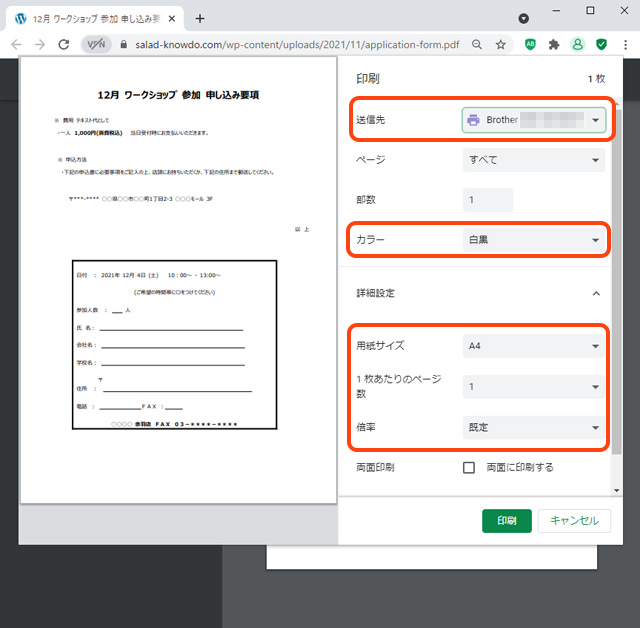
送信先で印刷を行うプリンタを選択し、カラーでカラーまたは白黒を選択し、用紙のサイズ・倍率・印刷する範囲(ページ)と部数の設定を確認して印刷を行いましょう。
上の例では左側に印刷後のイメージのプレビューが表示されています。
スマートフォンの場合
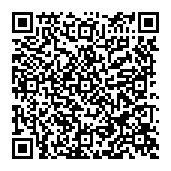
上のQRコードからサンプルのPDFファイルを開いて、確認してみましょう。
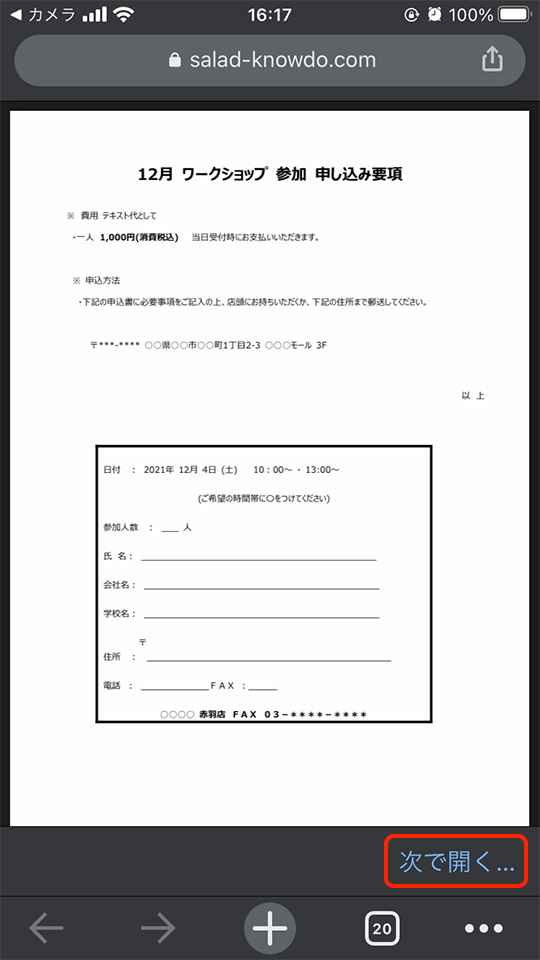
スマートフォン(iPhone)のブラウザでPDF形式のファイルを閲覧すると、PC向けのブラウザの場合と同様にビューワーで開き、メニューが表示されます。
上の例では「次で開く」というテキストが表示されているので、タップします。
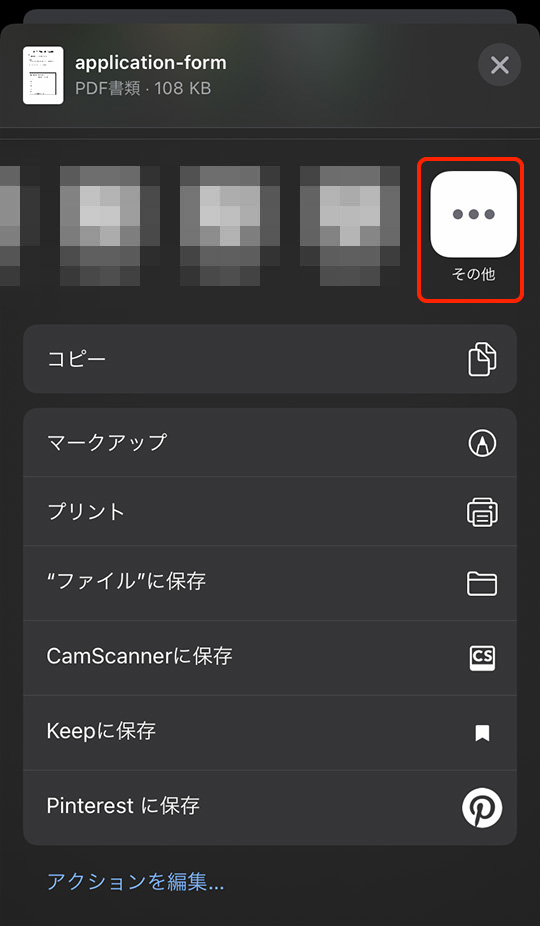
候補のアプリアイコンが並べて表示されます。
その中にプリンタがあれば選択しますが、表示されていない場合は「その他」を選択します。
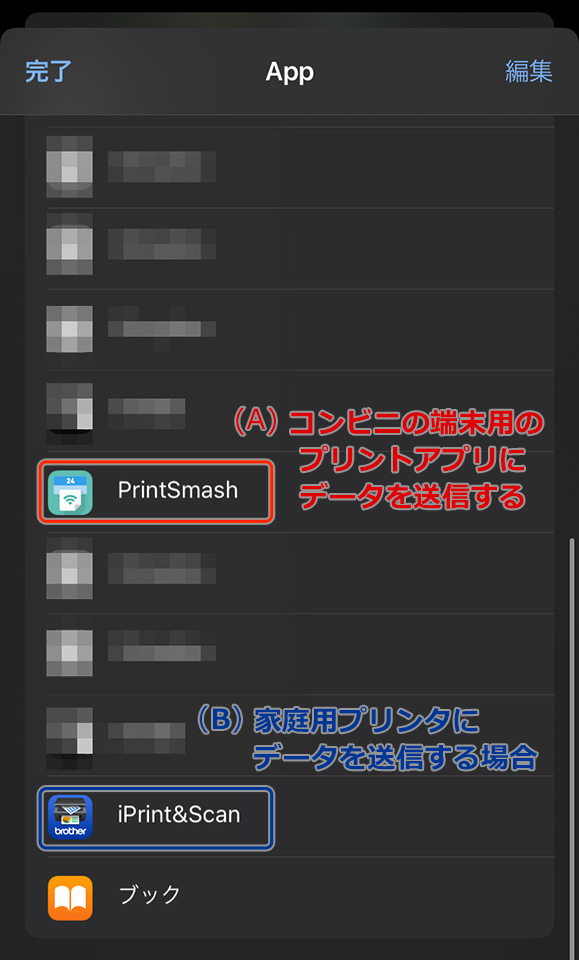
PDFに対応したアプリやツールの一覧が表示されますので、その中で今回印刷に使用するアプリを選択して、そのアプリに(PDFファイルの)データを送ります。
プリンタ(印刷の方法)に応じてアプリを選択したら、その後はアプリとプリンタの指示に従って印刷を行いましょう。
参考:PrintSmashの使い方/コンビニでPrintSmash(プリントスマッシュ)/SHARP
参考:セブン-イレブンでご利用いただけるマルチコピー機の各種機能をご紹介|プリント|セブン‐イレブン~近くて便利~
仕事・働き方に悩んでいたら。『Salad』が強みを活かす就職のサポートをします
まとめ

【印刷用】PDFデータの利点
コンビニの複合機のプリントサービスを使用したことがあれば簡単に印刷できることをご存じかと思います。
アプリや複合機で指示に従ってタッチパネルで操作を行えば、初めてでも直感的に操作できますし、失敗してしまうことも少ないのではないでしょうか?
スマートフォンやネットプリントサービスを経由した印刷の設定が容易なことも書類をPDFで配布・使用するメリットとなります。
時と場合によっては、PDF形式のファイルを利用する選択肢もあることを覚えておくとよいでしょう。
参考:プリンター・複合機向け ソフトウェアダウンロード|ブラザー (Appも含む)
参考:キヤノン:インクジェットプリンター PIXUS | ソフトウエア スマートデバイス用アプリケーション


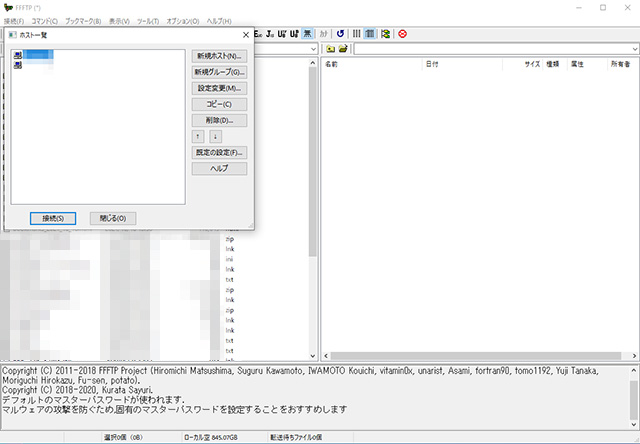



 カスタマイズ就業って?
カスタマイズ就業って?

 ノウドー求人情報画面
ノウドー求人情報画面






